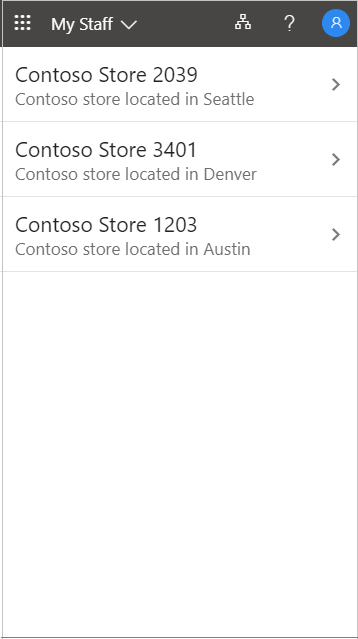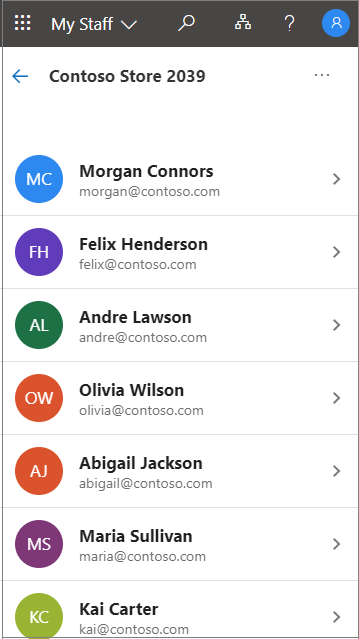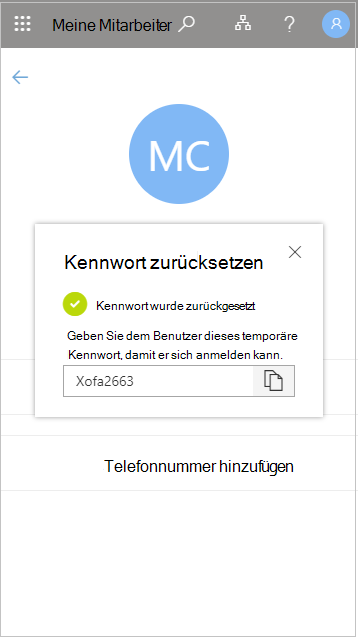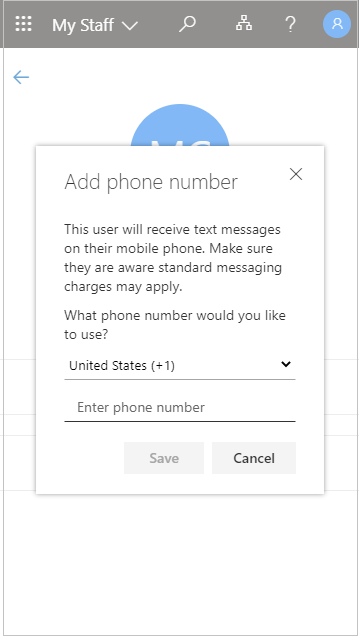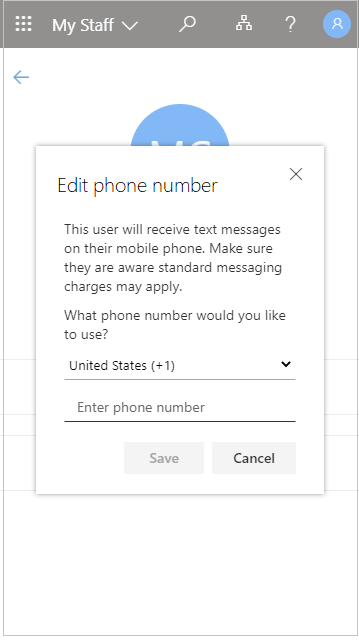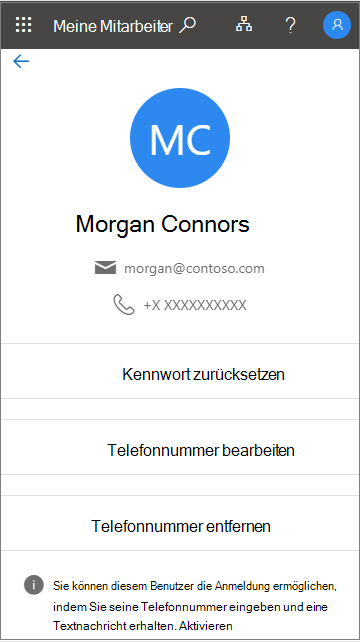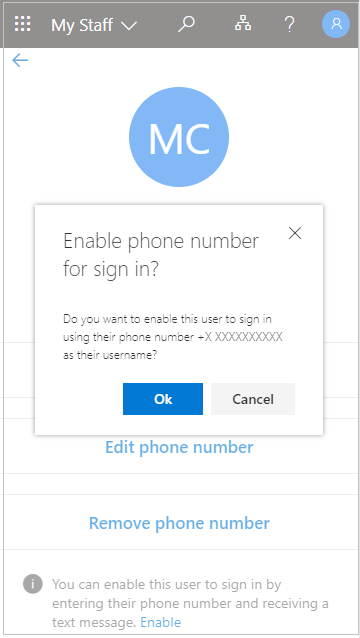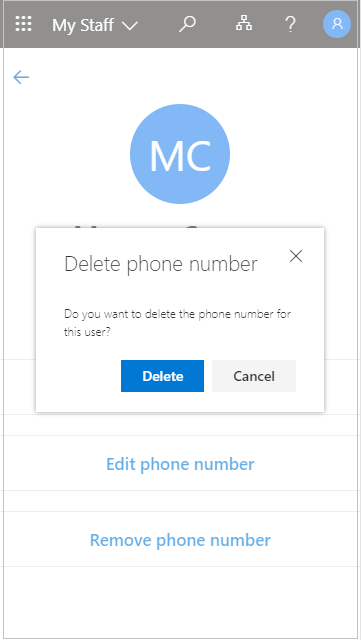Verwalten von Mitarbeitern in Service und Produktion mit "Meine Mitarbeiter"
Gilt für
Ihre organization kann "Meine Mitarbeiter" verwenden, um Benutzerverwaltungsaufgaben an Vorgesetzte wie einen Filialleiter oder Teamleiter zu delegieren, um ihren Mitarbeitern den Zugriff auf die benötigten Anwendungen zu erleichtern. Falls ein Teammitglied nicht auf eine Anwendung zugreifen kann, weil es das Kennwort vergessen hat, beeinträchtigt dies die Produktivität. Darüber hinaus steigen die Supportkosten, und in Ihren Verwaltungsabläufen entsteht ein Engpass. Bei Verwendung von „Meine Mitarbeiter“ können Teammitglieder, die nicht auf ihr Konto zugreifen können, ohne die Hilfe eines Administrators mit wenigen Klicks den Zugriff wiedererlangen.
Falls Sie mehr als einen Standort managen, müssen Sie in „Meine Mitarbeiter“ den entsprechenden Standort auswählen, um die jeweils zugewiesenen Teammitglieder anzuzeigen. Die Standorte und die Teammitglieder eines Standorts werden von Ihrem IT-Administrator vorgegeben. Sie haben nicht die Möglichkeit, dies zu ändern.
Wenn Sie noch nicht über ausreichende Berechtigungen für den Zugriff auf „Meine Mitarbeiter“ verfügen, wird eine Fehlermeldung der folgenden Art angezeigt: „Offenbar sind Sie aktuell nicht zur Anzeige von „Meine Mitarbeiter“ berechtigt. Weitere Informationen erhalten Sie von Ihrem Administrator.“
Suchen nach einem Mitarbeiter in „Meine Mitarbeiter“
Sie müssen das Profil eines Mitarbeiters öffnen, bevor Sie mit der Verwaltung für die jeweilige Person beginnen können.
-
Öffnen Sie Meine Mitarbeiter, und wählen Sie bei Bedarf einen Standort aus.
-
Öffnen Sie das Profil eines Teammitglieds.
Zurücksetzen des Benutzerkennworts
Wenn Ihre Organisation Ihnen Berechtigungen erteilt hat, können Sie die Kennwörter für Ihre Mitarbeiter zurücksetzen.
-
Öffnen Sie Meine Mitarbeiter.
-
Öffnen Sie das Profil eines Mitarbeiters.
-
Wählen Sie Kennwort zurücksetzen aus.
-
Generieren Sie das neue Kennwort, oder geben Sie es ein. Unter Umständen wird ein automatisch generiertes temporäres Kennwort angezeigt, oder Sie werden aufgefordert, ein temporäres Kennwort für den Benutzer einzugeben.
Weisen Sie dem Benutzer das temporäre Kennwort zu, nachdem Sie sein Kennwort zurückgesetzt haben. Wenn sich der Benutzer mit dem temporären Kennwort anmeldet, muss er es sofort ändern.
Hinzufügen einer Telefonnummer
Wenn Ihre Organisation Ihnen die Berechtigung erteilt hat, können Sie die Telefonnummern für Ihre Mitarbeiter verwalten.
-
Öffnen Sie Meine Mitarbeiter.
-
Öffnen Sie das Profil eines Mitarbeiters.
-
Wählen Sie Telefonnummer hinzufügen aus.
-
Fügen Sie die Telefonnummer hinzu, und wählen Sie Speichern aus.
Nach dem Registrieren einer Telefonnummer für einen Benutzer kann dieser sie zum Anmelden per SMS verwenden, eine zweistufige Überprüfung damit durchführen oder das Kennwort selbst zurücksetzen. Dies hängt von den jeweiligen Einstellungen der Organisation ab.
Bearbeiten einer Rufnummer
-
Öffnen Sie Meine Mitarbeiter.
-
Öffnen Sie das Profil eines Mitarbeiters.
-
Wählen Sie die Option Telefonnummer bearbeiten aus.
-
Geben Sie die neue Telefonnummer ein, und wählen Sie Speichern aus.
Aktivieren der Anmeldung per Telefonnummer für einen Benutzer
Wenn die Anmeldung mit einer Telefonnummer als Benutzername (SMS-Anmeldung) in Ihrer Organisation aktiviert ist, können Sie diese Art der Authentifizierung einer vorhandenen Telefonnummer hinzufügen.
-
Öffnen Sie Meine Mitarbeiter.
-
Öffnen Sie das Profil eines Mitarbeiters.
-
Wenn unten auf dem Bildschirm eine Meldung angezeigt wird, dass die Anmeldung mit Ihrer Telefonnummer als Benutzername für Sie verfügbar ist, wählen Sie Aktivieren aus, um den Vorgang zu starten. Diese Meldung wird angezeigt, wenn für den Benutzer die Anmeldung per Telefonnummer aktiviert ist.
-
Wählen Sie OK aus, wenn Sie fertig sind.
Entfernen einer Telefonnummer
-
Öffnen Sie Meine Mitarbeiter.
-
Öffnen Sie das Profil eines Mitarbeiters.
-
Wählen Sie die Option Telefonnummer entfernen aus.
-
Wählen Sie Löschen aus, wenn Sie fertig sind.